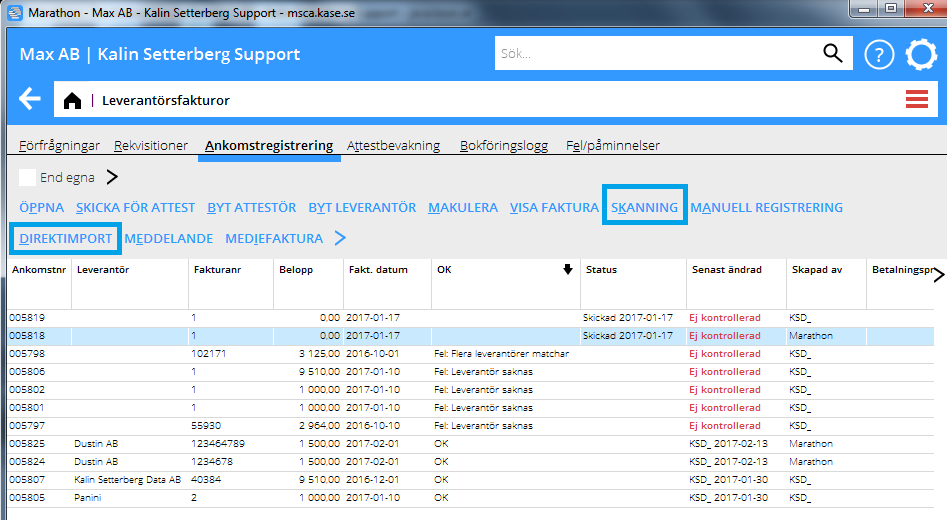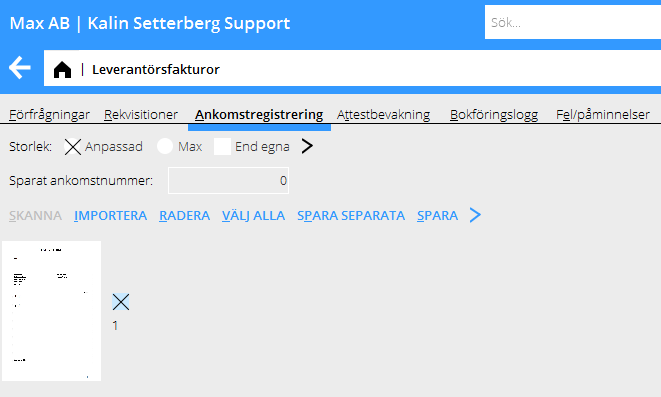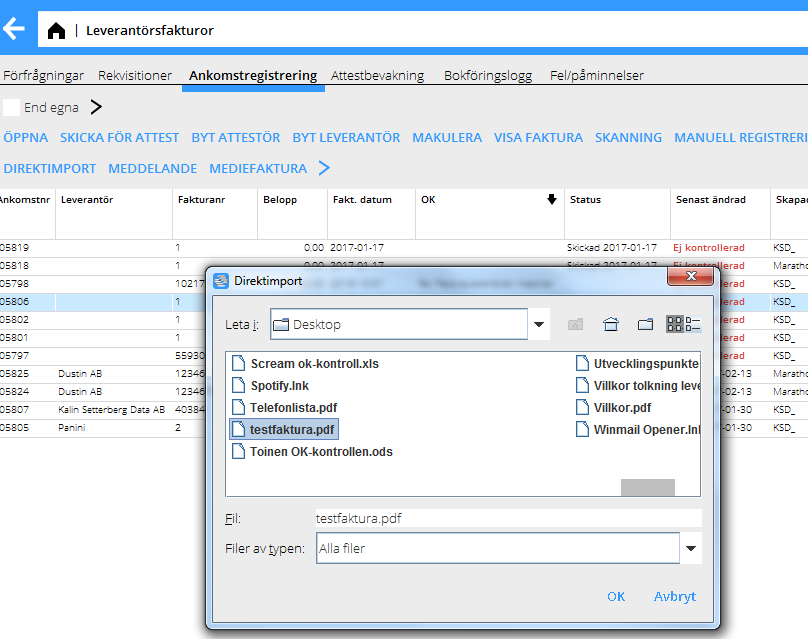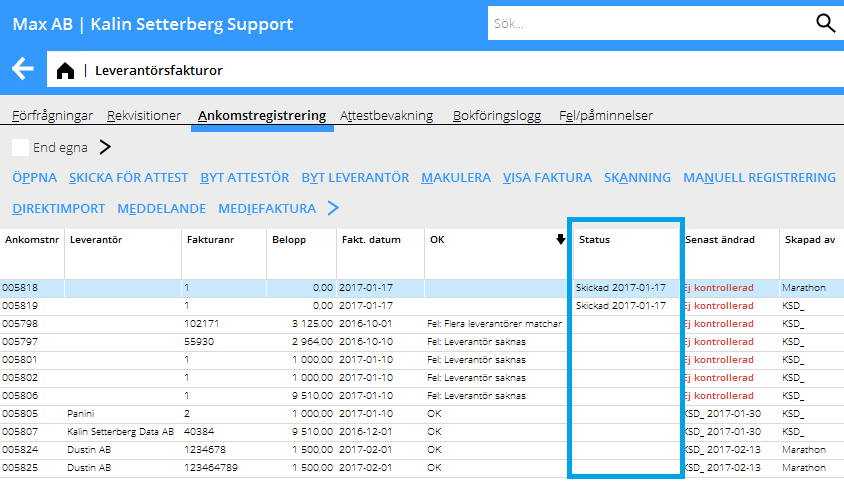Difference between revisions of "Scanning of suppliers' and media invoices/sv"
(Created page with "Klicka på {{btn|Skanning}}. Välj sedan at importera filerna som skall skannas. När du har importerat dem kan du välja vilka som skall skickas till tolkning genom att kryss...") |
(Created page with "Med {{btn|Spara separata}} kan du skicka fakturorna som separata filer och med {{btn|Spara}} kan du skicka alla valda fakturor i en gemensam fil.") |
||
| Line 37: | Line 37: | ||
Med {{btn|Spara separata}} kan du skicka fakturorna som separata filer och med {{btn|Spara}} kan du skicka alla valda fakturor i en gemensam fil. |
Med {{btn|Spara separata}} kan du skicka fakturorna som separata filer och med {{btn|Spara}} kan du skicka alla valda fakturor i en gemensam fil. |
||
| + | Med {{btn|Spara separata}} kan du skicka fakturorna som separata filer och med {{btn|Spara}} kan du skicka alla valda fakturor i en gemensam fil. |
||
| − | Toiminnalla {{btn|Tallenna erilliset}} voit lähettää laskut erillisinä tiedostoina kun taas toiminta {{btn|Tallenna}} lähettää kaikki valitut laskut yhtenä tiedostona. |
||
Kolmas tapa on toiminto {{btn|Suoratuonti}}. Valitse tiedostot, jotka lähetetään tulkattavaksi ja paina {{btn|Ok}}. |
Kolmas tapa on toiminto {{btn|Suoratuonti}}. Valitse tiedostot, jotka lähetetään tulkattavaksi ja paina {{btn|Ok}}. |
||
Revision as of 13:51, 28 September 2016
Skanning av omkostnadsfakturor
Skanningsfunktionen finns i Ekonomi: Leverantörsfakturor. Det finns tre olika tillvägagångssätt:
Det första och enklaste är att mejla in fakturorna (i pdf-format) till en e-postadress i detta format: p.[BOLAGSKOD].[KUND-ID] . Observera att mejlet bara får innehålla pdf-filer, inget annat. Länkar, signaturer och annat måste tas bort innan de skickas. Det är också bara möjligt att skicka en faktura i varje mejl.
Det andra sättet är att använda funktionen Skanning i Ekonomi/Leverantösrfakturor, fliken Ankomstregistrering. Gör så här:
Klicka på Skanning. Välj sedan at importera filerna som skall skannas. När du har importerat dem kan du välja vilka som skall skickas till tolkning genom att kryssa i rutan brevid fakturan. Med Spara separata kan du skicka fakturorna som separata filer och med Spara kan du skicka alla valda fakturor i en gemensam fil.
Det tredje sättet är att använda funktionen Direktimport. Markera filerna som skall skickas till tolkning och tryck på Ok.
I ankomstregistreringen finns en kolumn som visar den skannade fakturans status. När fakturan skickas till tolkning är statusen ”Skickad” och när den återvänt till Marathon från tolkningen är den ”Ej kontrollerad”.
Skanning av mediefakturor
Skanningsfunktionen finns i Media: Registrering mediefakturor. Det finns tre olika tillvägagångssätt:
Det första och enklaste är att mejla in fakturorna (i pdf-format) till en e-postadress i detta format: p.[BOLAGSKOD].[KUND-ID] . Observera att mejlet bara får innehålla pdf-filer, inget annat. Länkar, signaturer och annat måste tas bort innan de skickas. Det är också bara möjligt att skicka en faktura i varje mejl.
Det andra sättet är att använda funktionen Template:Skanning i Media/Registrering mediefakturor, fliken Ankomstregistrering. Gör så här:
Klicka på Skanning. Välj sedan at importera filerna som skall skannas. När du har importerat dem kan du välja vilka som skall skickas till tolkning genom att kryssa i rutan brevid fakturan. Med Spara separata kan du skicka fakturorna som separata filer och med Spara kan du skicka alla valda fakturor i en gemensam fil.
Med Spara separata kan du skicka fakturorna som separata filer och med Spara kan du skicka alla valda fakturor i en gemensam fil.
Kolmas tapa on toiminto Suoratuonti. Valitse tiedostot, jotka lähetetään tulkattavaksi ja paina Ok.
Medialistassa on sarake, joka näyttää skannatun laskun tilan. Kun lasku on lähetetty tulkittavaksi, status on ”Lähetetty” ja kun se tulee takaisin Marathoniin, sen tilan näkee sarakkeesta OK.